如何在多個平台上備份Sims 4保存?查看指南! - Minitool
我的Sims 4保存文件在哪裡?如何備份Sims 4保存?為了確保遊戲數據安全性,您需要在PC或Mac上找到SIMS 4保存文件,並為其創建備份。在這裡,Minitool將向您展示一些備份Sims 4在Windows PC,Mac,PlayStation和Xbox等多個平台上保存的方法。
有必要備份模擬人生4保存
Sims 4是一款著名的社交模擬遊戲,具有龐大的粉絲群,並且可以在Windows,MacOS,Xbox和PlayStation等許多平台上使用。但是,在計算機上玩此遊戲時,您可能會遇到一個問題:突然的遊戲崩潰會導致遊戲數據丟失。這很煩人,因為您損失了幾個小時的遊戲時間。
如果您有Sims 4保存的備份,那麼事情就會變得非常容易,並且可以通過備份輕鬆恢復遊戲數據,以防遊戲出錯或損壞數據。此外,當您需要切換到另一台PC繼續播放SIMS 4時,如果您有Sims 4保存文件的副本,則很有幫助。
那麼,如何備份Sims 4保存?無論您是Windows PC,Mac,PlayStation還是Xbox用戶,您都可以從下一部分找到相應的備份解決方案。
如何備份模擬人生4保存
如何在Windows PC上備份Sims 4保存
我的Sims 4保存文件在哪裡?首先,您需要知道Sims 4保存文件位置在備份之前是什麼。無論您是通過Steam還是通過Steam安裝SIMS 4,此遊戲都有默認的保存文件位置。在Windows和Mac上,它是Documents \ Electronic Arts \ Sims 4 \ Saves 。
要備份Sims 4保存文件,請轉到Sims 4 ,然後將保存文件夾複製到安全位置,例如,雲或外部硬盤驅動器。

進一步閱讀:自動備份模擬人生4保存
很容易備份Sims 4保存。但是您應該注意到,隨著遊戲的進行,節省可能會繼續改變。您需要在玩此遊戲後每次備份Sims 4保存文件,這很麻煩。幸運的是,您可以選擇通過專業和免費的備份軟件 - Minitool Shadowmaker自動備份Sims 4節省。
在將此工具安裝在PC上並轉到備份>源>文件夾和文件後,只需打開此工具,然後單擊用戶>文檔>電子藝術> SIMS 4 ,然後選擇保存文件夾即可。然後,選擇一個目的地。要自動備份Sims 4保存,請單擊“選項”>安排設置,啟用此功能並配置時間點。然後,返回備份頁面,然後立即單擊備份開始運行備份。

如何備份模擬人生4保存Mac
為SIMS 4保存文件創建備份也很容易,請參閱指南:
步驟1:打開查找器,然後單擊文檔。
步驟2:點擊電子藝術>模擬人生4 。
步驟3:選擇保存文件夾,然後將其複製到安全的位置以進行備份。
如何在PlayStation上備份Sims 4保存
對於PlayStation(PS)和訂戶,允許它自動將游戲文件備份到雲或服務器中。
步驟1:轉到設置>應用程序保存的數據管理。
步驟2:選擇自動上傳,然後檢查啟用自動上傳。

如果您不是PS Plus的用戶,則可以進行手動備份 - 將外部驅動器或USB連接到PlayStation,導航到設置>系統>系統>備份並恢復,然後備份SIMS 4數據。
如何備份遊戲在Xbox上節省Sims 4
與PlayStation不同,每次您退出遊戲機時,Xbox上的數據都可以自動同步到雲。您不會手動為SIMS 4保存文件創建備份。
以上是如何在多個平台上備份Sims 4保存?查看指南! - Minitool的詳細內容。更多資訊請關注PHP中文網其他相關文章!

熱AI工具

Undresser.AI Undress
人工智慧驅動的應用程序,用於創建逼真的裸體照片

AI Clothes Remover
用於從照片中去除衣服的線上人工智慧工具。

Undress AI Tool
免費脫衣圖片

Clothoff.io
AI脫衣器

Video Face Swap
使用我們完全免費的人工智慧換臉工具,輕鬆在任何影片中換臉!

熱門文章

熱工具

記事本++7.3.1
好用且免費的程式碼編輯器

SublimeText3漢化版
中文版,非常好用

禪工作室 13.0.1
強大的PHP整合開發環境

Dreamweaver CS6
視覺化網頁開發工具

SublimeText3 Mac版
神級程式碼編輯軟體(SublimeText3)
 安裝圖形驅動程序後,努力修復黑屏
Apr 15, 2025 am 12:11 AM
安裝圖形驅動程序後,努力修復黑屏
Apr 15, 2025 am 12:11 AM
在Windows 10/11中安裝了像NVIDIA驅動程序這樣的圖形驅動程序之後,您是否曾經遇到過黑屏?現在,在PHP.CN的這篇文章中,您可以找到一些值得嘗試的NVIDIA驅動程序更新黑屏的解決方案。
 KB2267602無法安裝:這是解決方法!
Apr 15, 2025 am 12:48 AM
KB2267602無法安裝:這是解決方法!
Apr 15, 2025 am 12:48 AM
KB2267602是Windows Defender的保護或定義更新,旨在修復Windows中的漏洞和威脅。一些用戶報告說他們無法安裝KB2267602。這篇來自PHP.CN的帖子介紹瞭如何修復“ KB2267602 FAI
 突襲恢復和硬盤恢復之間的區別
Apr 17, 2025 am 12:50 AM
突襲恢復和硬盤恢復之間的區別
Apr 17, 2025 am 12:50 AM
數據恢復始終是一個加熱的話題。要成功地從設備恢復數據,您應該知道它如何存儲數據。您可以從此PHP.CN帖子中學習RAID恢復和硬盤恢復之間的區別。
 如何在Windows中修復文件系統錯誤(-1073741521)? - Minitool
Apr 16, 2025 am 12:37 AM
如何在Windows中修復文件系統錯誤(-1073741521)? - Minitool
Apr 16, 2025 am 12:37 AM
文件系統錯誤通常在人們的計算機上發生,並且該錯誤可能觸發一系列鏈接的故障。 PHP.CN網站上的本文將為您提供針對文件系統錯誤(-1073741521)的一系列修復程序。請繼續
 修復安全選項卡未在文件夾屬性中顯示Windows 11
Apr 17, 2025 am 12:36 AM
修復安全選項卡未在文件夾屬性中顯示Windows 11
Apr 17, 2025 am 12:36 AM
文件屬性中的“安全”選項卡有助於將不同組和用戶設置為文件或文件夾的不同權限。 一些用戶發現文件屬性中缺少Windows 11安全選項卡。來自PHP.CN的這篇文章提供了一些修復它的方法。
 黑色文件夾背景窗口的社區技巧10/11
Apr 15, 2025 am 12:40 AM
黑色文件夾背景窗口的社區技巧10/11
Apr 15, 2025 am 12:40 AM
打開文件資源管理器時,查看黑色文件夾背景10/11?在PHP.CN解決方案的這篇文章中,您將學習一些有用的解決方案,以刪除文件夾中的黑色背景。
 該文件無法在OneDrive中顯示 - 如何解決該文件?
Apr 18, 2025 am 12:47 AM
該文件無法在OneDrive中顯示 - 如何解決該文件?
Apr 18, 2025 am 12:47 AM
訪問特定文件夾時,您是否正在努力處理“無法顯示該文件”錯誤?一些用戶抱怨這種麻煩並尋找有用的措施。有關該文件的本文無法從php.cn Wil中顯示
 指南 - 如何停止已過期的Windows Server自動駛入?
Apr 18, 2025 am 12:48 AM
指南 - 如何停止已過期的Windows Server自動駛入?
Apr 18, 2025 am 12:48 AM
一些用戶報告說,許可證到期後,他們符合Windows Server自動駛入問題。來自PHP.CN的這篇文章會教您如何停止過期的Windows Server自動檢查。現在,繼續閱讀。






